Функція медіани в Excel
Функція медіани в Excel надає медіану будь-якого набору чисел і класифікується як статистична функція. Медіаною будь-яких заданих чисел є число в середині множини. MEDIAN полегшує центральну тенденцію, яка полягає у розташуванні центру групи чисел у статистичному розподілі.
Формула MEDIAN в Excel
Нижче наведена формула МЕДІАН в Excel.
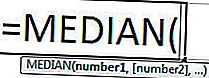
Аргументи, що використовуються для формули MEDIAN:
number_1, number_2,…, number_n: набір чисел або посилань на клітинки, що позначають числові значення, для яких слід обчислити медіану.
Потрібно надати принаймні один номер. Наступні номери необов’язкові. У функції медіани може бути введено максимум 255 чисел. Вхідними даними можуть бути цифри, імена, масиви або посилання на клітинки, які містять числа. Будь-яке логічне значення та текстові подання чисел, набраних безпосередньо як введення, також враховуються функцією медіани.
Вихід:
MEDIAN обчислює медіану заданого набору чисел. Рівно половина введених чисел мають значення, більші за медіану, а половина чисел мають значення, менші за медіану. Якщо є парна кількість входів, тоді функція MEDIAN обчислює середнє значення двох чисел посередині. Припустимо, що в якості вхідних даних подано шість чисел, тоді MEDIAN поверне середнє значення 3-го та 4-го числа. Функція MEDIAN спочатку переставляє введені числові значення у порядку зростання, а потім визначає середнє значення.
Ілюстрація
Припустимо, ви хочете знайти медіану чисел {2, 3, 4, 5, 6}. Ці цифри вказані в комірці B3: B7.
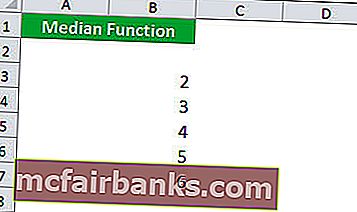
Для обчислення медіанної функції ви можете скористатися наступною формулою MEDIAN:
= МЕДІАН (B3: B7)
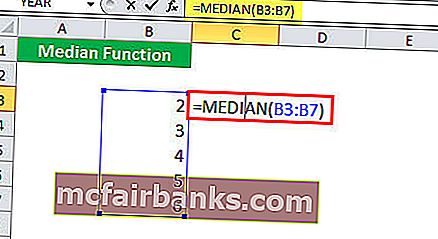
Формула MEDIAN поверне середнє значення, тобто 4.
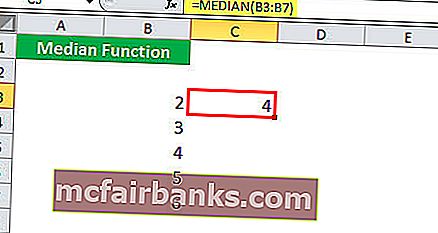
Замість посилань на клітинки ви можете вказати введені значення безпосередньо як:
= МЕДІАН (2, 3, 4, 5, 6)
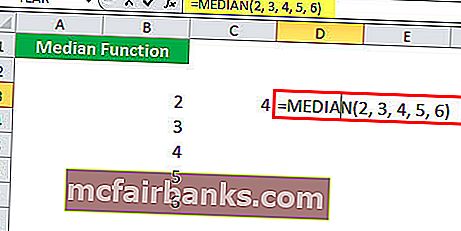
Ця формула MEDIAN в Excel буде повертати той самий результат.
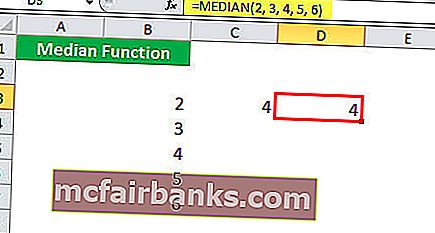
Якщо ви використовуєте парну кількість значень як аргумент, наприклад, {2, 3, 4, 5, 6, 7}, формула MEDIAN виведе середнє значення середніх двох значень - 4 і 5.
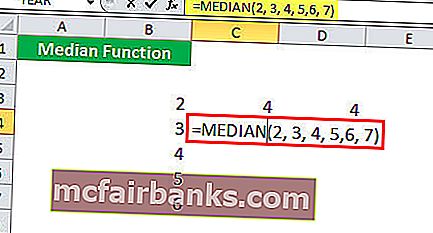
що становить 4,5.
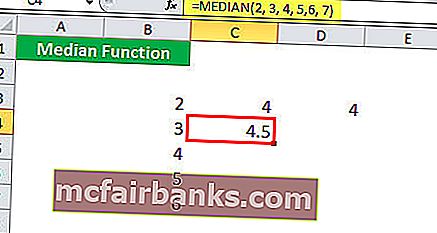
Припустимо, ви наводите дев'ять аргументів {3, 8, 4, 12, 14, 5, 1, 2, 10}, які не розташовані у порядку зростання, MEDIAN сама переставить їх у порядку зростання: {1, 2, 3 , 4, 5, 8, 10, 12, 14}, а потім повертає 5-те значення, тобто 5, замість того, щоб давати 14 як результат.
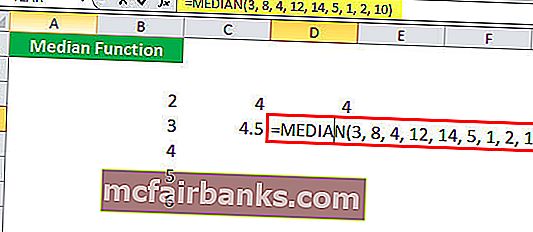
Вихід:
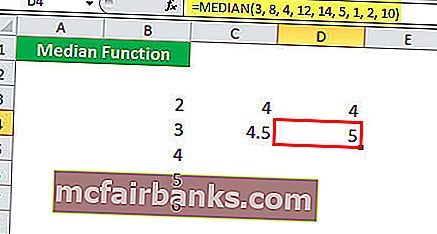
Як використовувати функцію MEDIAN в Excel?
Функція MEDIAN Excel дуже проста і проста у використанні. Давайте зрозуміємо роботу функції MEDIAN на кількох прикладах.
Функція медіани в Excel дає міру центральній тенденції або середньому значенню і є найбільш підходящою, коли дані перекошені або містять виключно високі або низькі значення. MEDIAN є найбільш підходящим показником для даних, класифікованих за порядковою шкалою. Функція MEDIAN в Excel може бути використана для пошуку середніх показників продажів, доходів або витрат.
Ви можете завантажити цей шаблон функцій MEDIAN Excel тут - Шаблон Excel функції MEDIANПриклад №1
Припустимо, у вас є дані про продажі різних продуктів вашої компанії. Дані наводяться в комірці B4: B17.
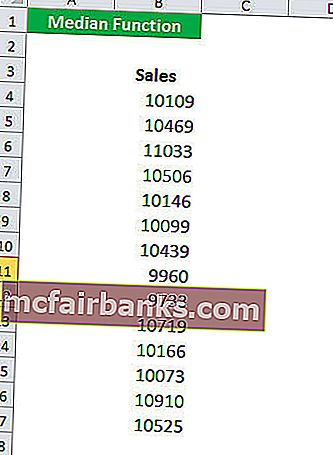
Тепер ви хочете розрахувати медіану продажів. Для цього ви можете використовувати формулу MEDIAN в Excel:
= МЕДІАН (B4: B17)
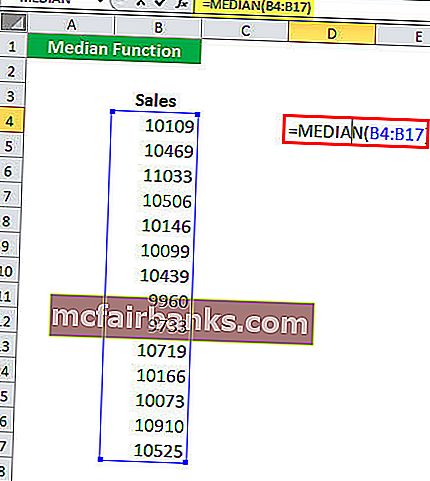
і натисніть клавішу Enter. Він поверне медіану.
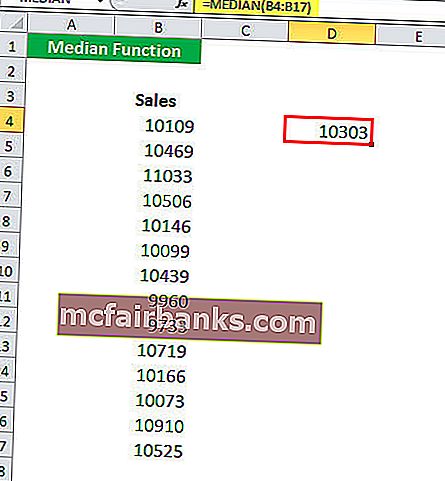
Приклад №2
Припустимо, у вас є 12 студентів, вказаних у клітинці C4: C15. Ви хочете обчислити середню висоту учнів.
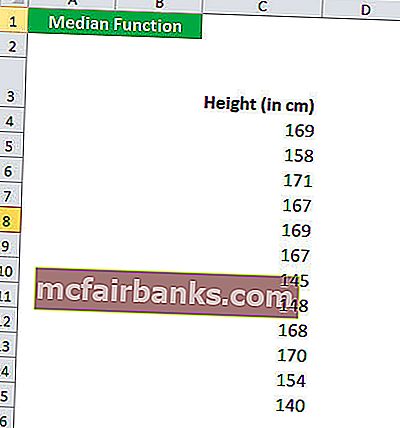
Щоб обчислити медіану висоти, ви можете використовувати формулу MEDIAN в Excel:
= МЕДІАН (C4: C15)
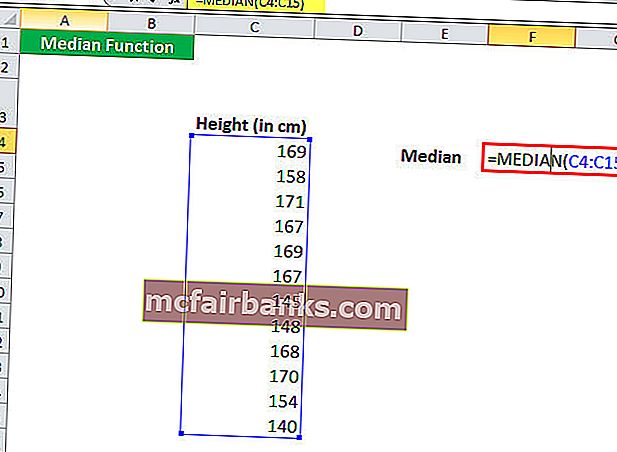
Повернеться 167.
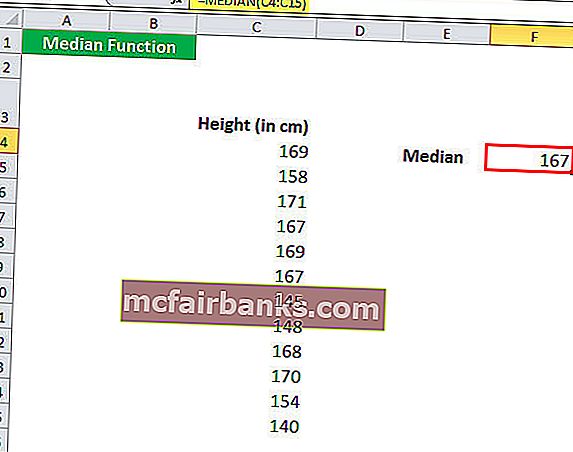
Приклад №3
Припустимо, у вас є ціни на бензин у різних містах країни протягом двох різних місяців, як показано нижче.
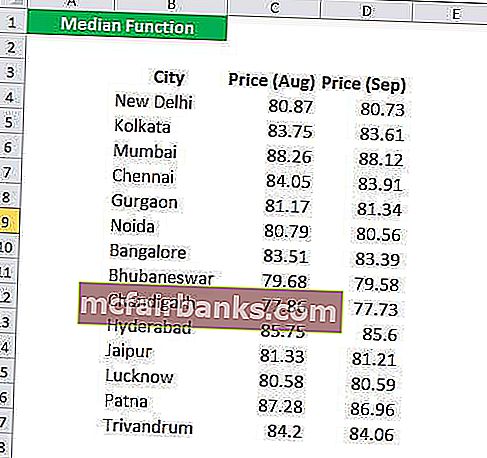
Тепер ви хочете розрахувати середні ціни на бензин для кожного місяця, а потім порівняти ціни на основі їх середніх значень.
Щоб розрахувати середні ціни за серпень, ви можете скористатися формулою MEDIAN в Excel:
= МЕДІАН (C4: C17)
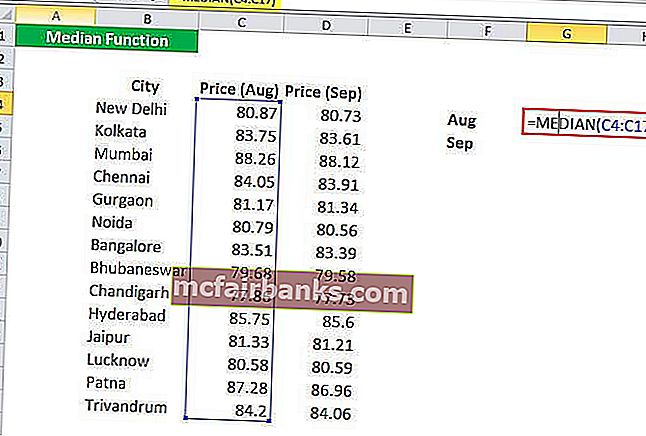
і натисніть Enter. Це дасть медіану для серпня, тобто 82,42
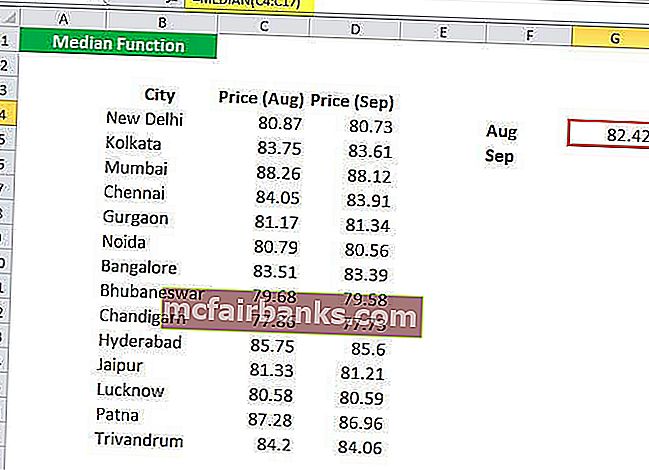
Аналогічно, ви можете знайти медіану для вересня, використовуючи формулу MEDIAN в Excel:
= МЕДІАН (D4: D17)
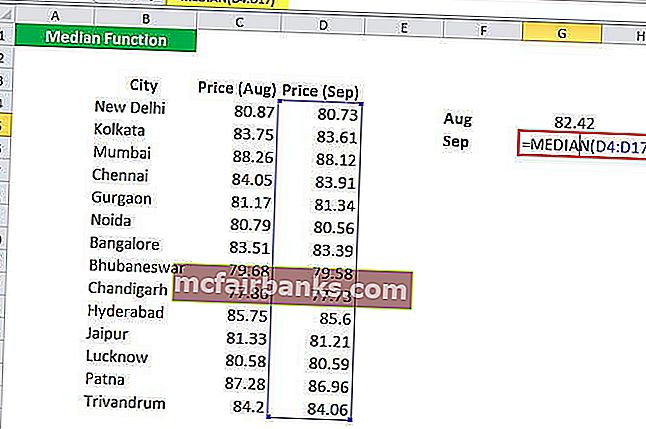
Повернеться 82.365
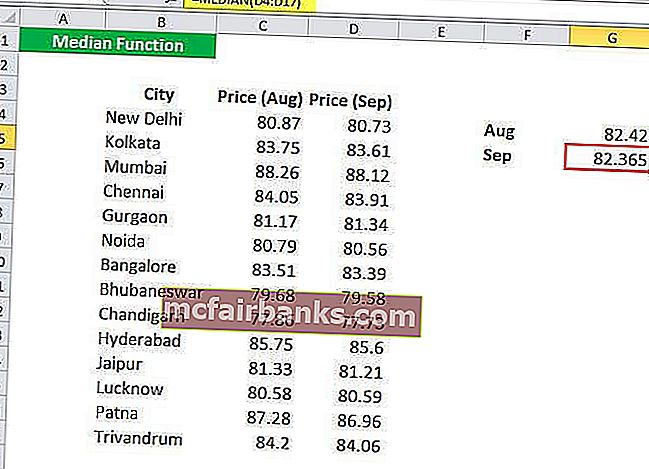
Тепер, щоб знайти, який місяць мав більшу медіану, ви можете використовувати індекс:
= ІНДЕКС (F4: F5, ЗБІГ (МАКС. (G4: G5), G4: G5, 0))
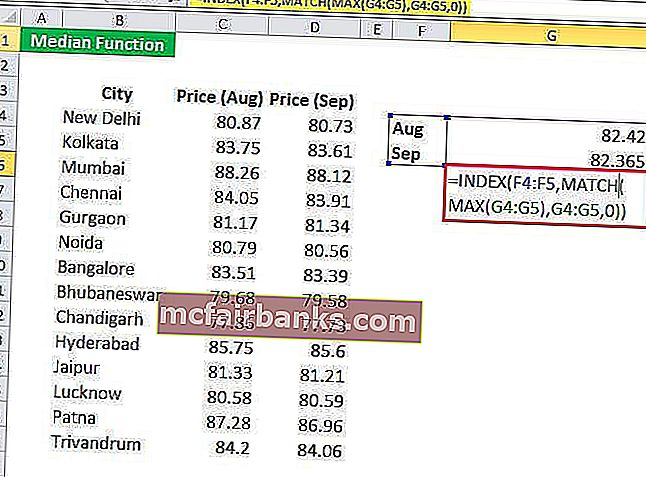
який повернеться серп.
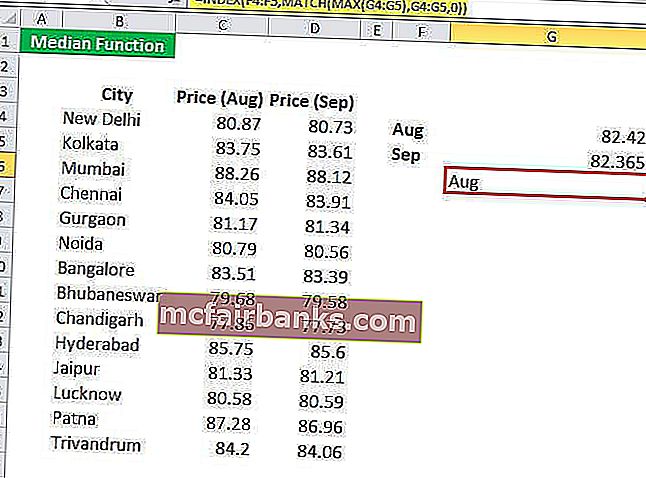
Приклад №4
Припустимо, у вас є оцінки, отримані учнями в класі. Позначки наведені в комірці D4: D23.
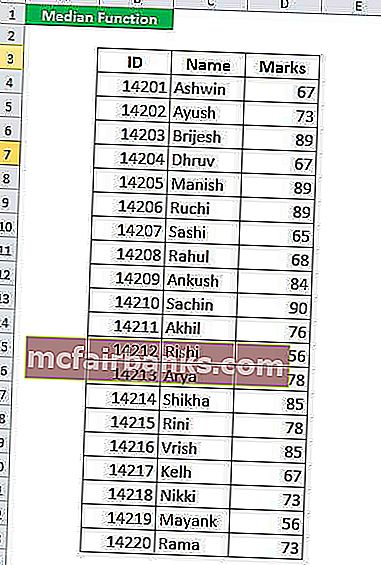
Тепер ви хочете порівняти оцінки із отриманими середніми оцінками. Якщо отримані оцінки перевищують медіану, студент вважатиметься вище середнього, а в іншому випадку студент буде вважатися нижче середнього.
Для цього ви можете використовувати таку формулу MEDIAN:
= IF (D4> = MEDIAN ($ D $ 4: $ D $ 23), "Вище середнього", "Нижче середнього")
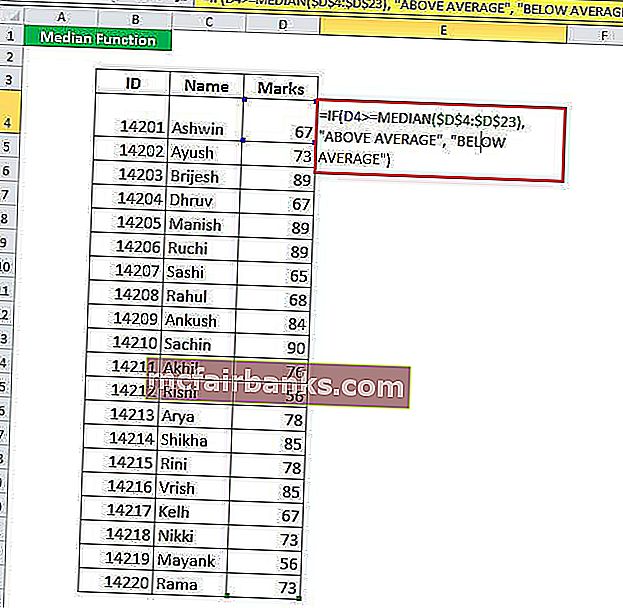
і натисніть Enter. Це поверне виставу для 1-го студента.
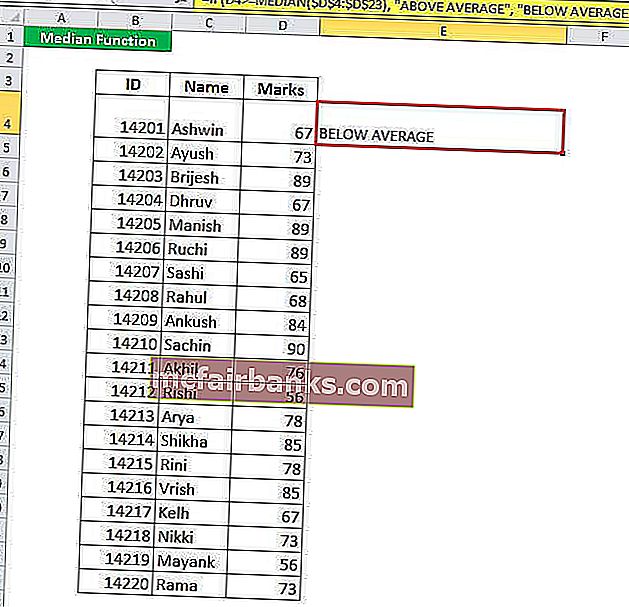
Тепер ви можете просто перетягнути його до решти студентів, щоб отримати результати кожного студента.

Давайте детально розглянемо формулу МЕДІАН.
MEDIAN ($ D $ 4: $ D $ 23) обчислить медіану оцінок, отриманих студентами. Тут медіана становить 74,4.
ЯКЩО (D4> = МЕДІАН ($ D $ 4: $ D $ 23), "Вище середнього", "Нижче середнього") означає, що якщо оцінки, отримані студентом, перевищують медіану, він повернеться вище середнього, інакше повернення нижче середнього.
Приклад №5
Припустимо, у вас є щомісячна зарплата підрозділу вашої компанії. Заробітна плата дається в комірці B4: B13.
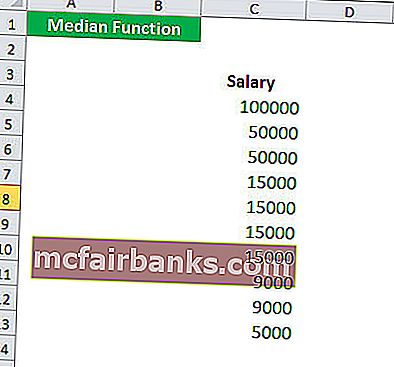
Зараз вас цікавить розрахунок центральної тенденції даної зарплати. Ви вирішили, що якщо середньоквадратичне відхилення перевищує третину середнього, ви обчислите медіану, інакше ви розрахуєте середнє.
Для цього ви можете використовувати формулу MEDIAN в Excel:
= ЯКЩО (STDEV (C4: C13)> (СРЕДНІЙ (C4: C13) / 3), МЕДІАННИЙ (C4: C13), СЕРЕДНІЙ (C4: C13))
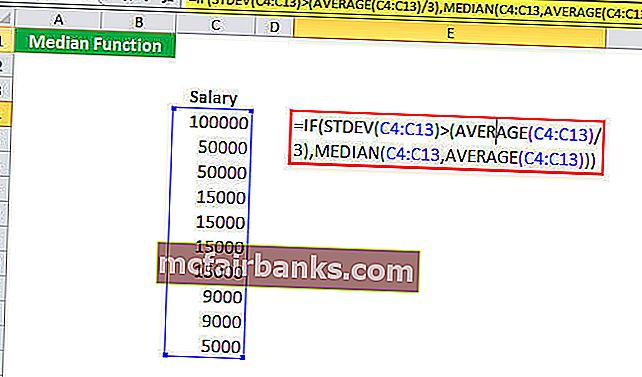
У цьому випадку стандартне відхилення становить 29959, а середнє значення - 28300, що наочно показує, що дані мають дуже високе стандартне відхилення. Стандартне відхилення в цьому випадку перевищує третину середнього, таким чином, воно буде повідомляти про медіану, тобто 15000.

Що слід пам’ятати
- Функція медіани в Excel дає медіану будь-якого набору чисел.
- Принаймні одне число повинно бути вказане як вхід для функції Median Excel.
- Як вхід для медіанної функції в Excel можна ввести максимум 255 чисел.
- Введенням можуть бути цифри, імена, масиви або посилання, що містять цифри.
- Логічні значення також враховуються як числа за допомогою медіанної функції в Excel.